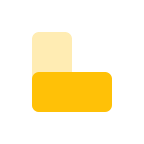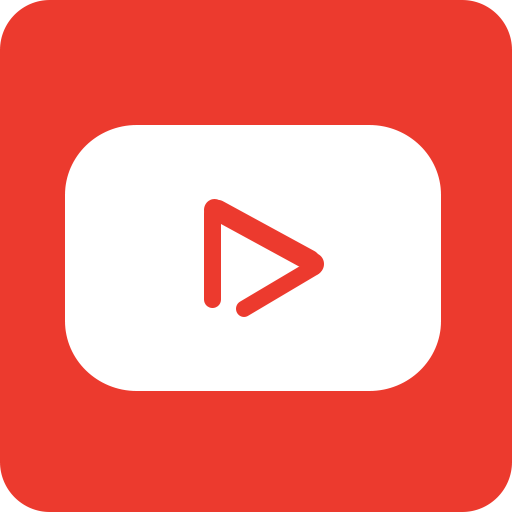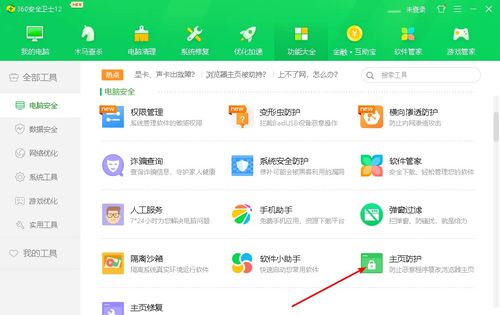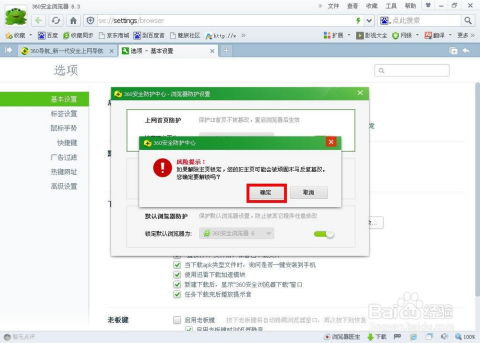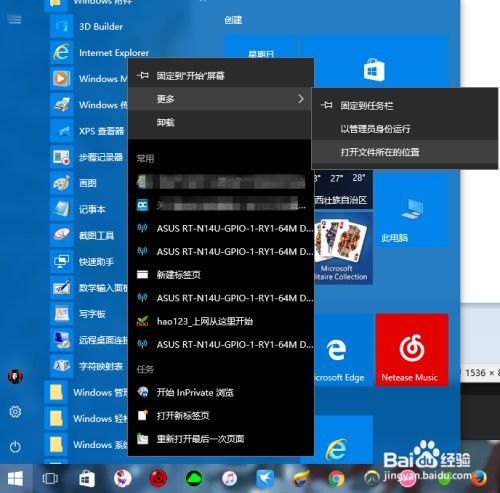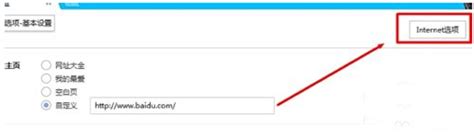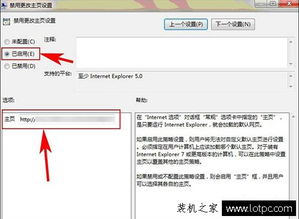浏览器主页被锁定?解锁修改技巧大揭秘!
当我们尝试修改浏览器主页时,有时会遇到无法更改的情况。这个问题可能由多种因素引起,包括浏览器设置、系统设置、软件限制、权限问题、错误或冲突等。本文将详细介绍这些原因及其对应的解决办法,帮助您有效解决浏览器主页无法修改的问题。
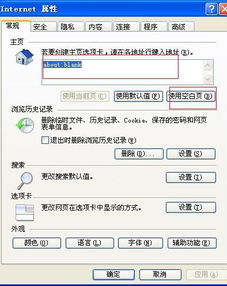
浏览器设置问题
在某些情况下,浏览器自身的设置可能会阻止主页的修改。例如,浏览器的安全设置或某些插件可能会干扰主页的设置。

解决办法:

1. 检查安全设置:确保浏览器的安全设置没有阻止主页的修改。这通常在浏览器的“设置”或“选项”菜单中可以找到。
2. 禁用插件:某些浏览器插件可能会干扰主页设置。尝试禁用所有插件,然后重新尝试修改主页。具体操作步骤可能因浏览器而异,通常可以在浏览器的“扩展”或“插件”管理页面中禁用插件。
系统设置问题
操作系统级别的安全设置也可能限制对主页的修改。例如,在Windows操作系统中,家长控制或组织策略可能会限制对主页的更改。
解决办法:
1. 检查系统设置:确保操作系统的安全设置没有阻止主页的修改。例如,在Windows中,您可以检查家长控制或组织策略设置,确保没有相关限制。
2. 以管理员身份运行:尝试以管理员身份运行浏览器,并检查相关系统设置是否正确。右键点击浏览器图标,选择“以管理员身份运行”即可。
软件限制问题
某些软件,如防病毒软件或浏览器本身,可能会限制对主页的修改。这些限制通常是为了防止恶意软件篡改主页或保护用户的安全。
解决办法:
1. 检查防病毒软件:如果安装了防病毒软件,请检查其是否阻止了对主页的修改。您可以将防病毒软件暂时禁用或将其添加到白名单中,然后尝试修改主页。
2. 更新或重装浏览器:有时浏览器本身的版本可能存在BUG或不稳定,导致无法修改主页设置。尝试更新浏览器到最新版本,或者重装浏览器以解决问题。
权限问题
在某些情况下,用户可能没有足够的权限修改主页。这可能是由于操作系统或应用程序的安全设置造成的。
解决办法:
1. 检查用户权限:确保您有足够的权限来修改主页。您可能需要以管理员身份登录或修改相关权限设置。
2. 联系技术支持:如果无法确定权限问题,可以联系相关的技术支持团队以获取帮助。
错误或冲突
在修改主页的过程中,如果出现错误或冲突,也可能导致无法成功修改主页。例如,正在使用的浏览器可能与要修改的主页设置不兼容。
解决办法:
1. 检查错误日志:查看浏览器或操作系统的错误日志,了解是否有与主页修改相关的错误信息。
2. 重置浏览器设置:如果错误或冲突是由浏览器设置引起的,可以尝试重置浏览器设置到默认值,然后重新尝试修改主页。
具体操作步骤
以下是一些常见浏览器的具体操作步骤,帮助您修改主页设置:
IE浏览器
1. 打开IE浏览器:点击右上角的设置图标,进入“Internet选项”。
2. 修改主页:在“常规”标签页中,直接输入想要设置的主页网址,点击“保存”即可。
3. 解锁主页:如果主页被防护软件锁定,如QQ电脑管家等,可以打开相应软件,找到“IE主页锁定”选项,自定义输入网址,并确保权限解除后,主页设置生效。
Microsoft Edge
1. 打开Edge浏览器:依次选择“设置及更多”>“设置”。
2. 选择外观:打开“显示主页”按钮,选择“输入 URL”(要用作主页的页面 URL),然后保存更改。
Google Chrome
1. 打开Chrome浏览器:选择“个人资料”图标旁边的三个垂直点,然后选择“设置”。
2. 修改主页:在“外观”下,打开“显示主页按钮”切换开关,选择要使用的选项:“新标签页”或“输入自定义 Web 地址”。
Firefox
1. 打开Firefox浏览器:选择“个人资料”图标旁边的三条水平线,然后选择“选项”。
2. 修改主页:在“新窗口和标签页”下,选择“主页和新窗口”旁边的下拉列表,选择“自定义 URL”并输入新的主页网址。
Safari
1. 打开Safari浏览器:依次选择“Safari”>“首选项”。
2. 修改主页:在“主页”字段中,输入新的网页地址,然后选择何时显示主页。
恶意软件或病毒篡改
有时,恶意软件或病毒可能会修改浏览器的设置,包括主页设置。
解决办法:
1. 全盘扫描:使用杀毒软件进行全盘扫描,确保电脑没有病毒或恶意软件。
2. 清除恶意软件:如果发现恶意软件,请立即清除,并重置浏览器设置到默认值。
其他注意事项
1. 检查注册表:当没有安装防护软件时,可以通过调整注册表来解决问题。在“运行”中输入“regedit”,定位到相关路径,找到“Start Page”键并替换为新主页地址。
2. 禁止更改设置:对于希望永久锁定主页的用户,可以在相关设置中禁用“更改主页设置”,并输入主页地址,确保其他人无法更改。
结语
浏览器主页无法修改的问题可能涉及多个层面,包括浏览器设置、系统设置、软件限制、权限问题、错误或冲突以及恶意软件等。通过检查相关设置、禁用插件、更新或重装浏览器、调整权限、清除恶意软件等措施,大多数情况下都可以解决这个问题。如果以上方法仍然无法解决问题,建议及时联系专业的技术支持团队或计算机维修专家,他们可以对您的系统进行深入分析,并提供更具体的解决方案。
- 上一篇: 《我叫MT4》:快速掌握技能升级秘籍!
- 下一篇: 青字相关的词组有哪些
-
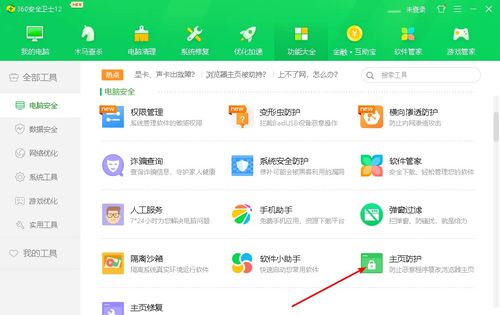 如何在系统设置中锁定IE浏览器的主页?资讯攻略10-27
如何在系统设置中锁定IE浏览器的主页?资讯攻略10-27 -
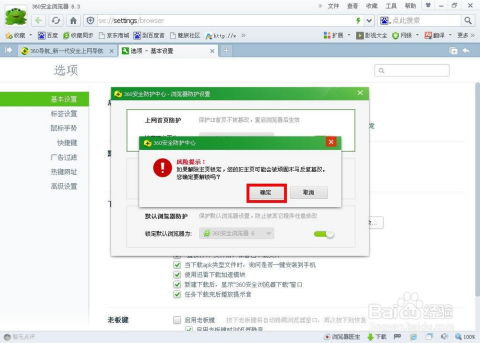 轻松解锁!浏览器主页被锁定的解决方法资讯攻略11-23
轻松解锁!浏览器主页被锁定的解决方法资讯攻略11-23 -
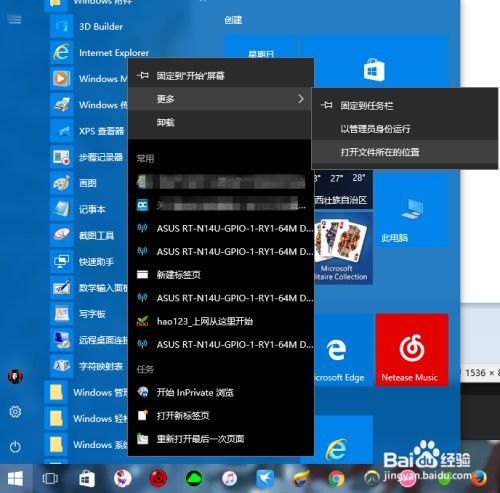 IE浏览器主页被hao123锁定无法更改怎么办资讯攻略11-16
IE浏览器主页被hao123锁定无法更改怎么办资讯攻略11-16 -
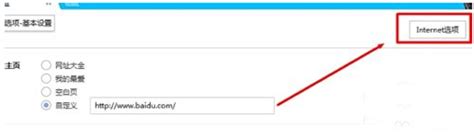 如何解决浏览器主页无法修改的问题资讯攻略11-26
如何解决浏览器主页无法修改的问题资讯攻略11-26 -
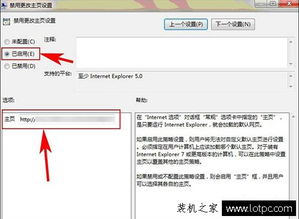 IE浏览器主页遭劫持?快速恢复指南!资讯攻略11-01
IE浏览器主页遭劫持?快速恢复指南!资讯攻略11-01 -
 如何轻松移除猎豹浏览器中的毒霸导航主页资讯攻略10-26
如何轻松移除猎豹浏览器中的毒霸导航主页资讯攻略10-26